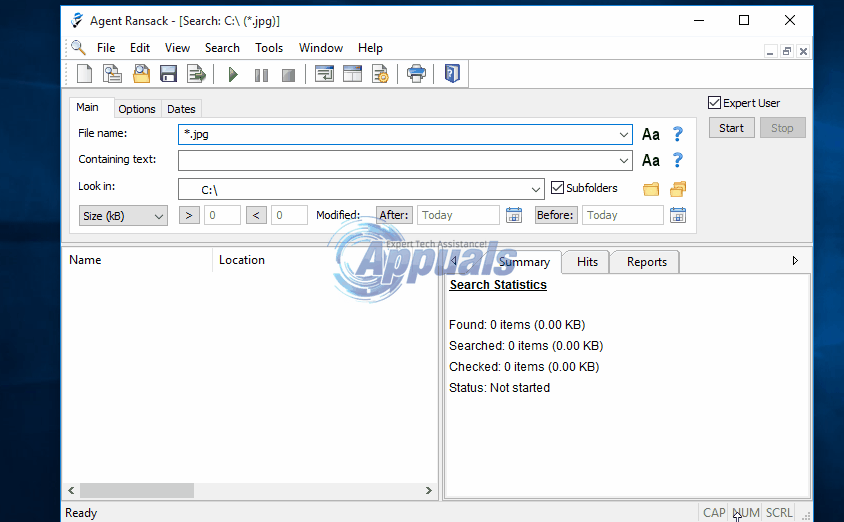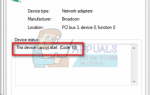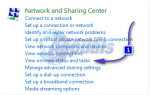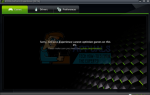Тот, кто когда-либо использовал Windows 7 — или Windows Vista / 8 или 10, в этом отношении — наверняка будет знать, что встроенная функция поиска значительно отличается от той, которая была у нас в Windows XP. В Windows XP, начать поиск, нажав Windows Logo ключ + F в любом месте ОС или нажав на Поиск кнопка, нажав Ctrl + F или нажав F3 пока в проводник Виндоус воспитан совершенно отдельно Поиск панель с левой стороны окна. Однако использование одинаковых горячих клавиш в Windows Vista и 7 просто перемещает курсор в Поиск бар, расположенный в правом верхнем углу проводник Виндоус окно.
Функция поиска Windows по умолчанию тихо индексирует все файлы на вашем жестком диске, чтобы иметь возможность быстро идентифицировать и предоставить файл, который вы ищете в любой момент, но, поскольку это происходит в фоновом режиме, это может быть немного беспокойство. Кроме того, что еще хуже, стандартная функция поиска в Windows 7/8 и 10 очень медленно находит и предоставляет пользователям файлы, которые они ищут, независимо от того, сколько вы тратите с настройками поиска в Панель управления > Свойства папки > Поиск.
Функция поиска по умолчанию в Windows Vista / 7/8 и 10 довольно некомпетентна, настолько, что поиск файлов на вашем компьютере с Windows Vista / 7/8 и 10 ‘будет значительно быстрее и проще, если вы будете использовать стороннюю альтернативу по умолчанию Функция поиска. Тем не менее, мы не просто говорим о какой-либо третьей стороне — мы говорим о третьей стороне, которая интегрируется прямо в проводник Виндоус и полностью заменяет функцию поиска по умолчанию, позволяя запускать стороннюю альтернативу, используя те же горячие клавиши, которые вы использовали бы для запуска поиска с использованием функции поиска по умолчанию, вместо того чтобы запускать ее с помощью ярлыка в Стартовое меню или на вашем рабочий стол. Сторонняя альтернатива стандартной функции поиска Windows 7, о которой мы говорим, это не что иное, как Агент Рансак.
Агент Рансак способность интегрироваться в проводник Виндоус и заменить функцию поиска по умолчанию на вашем компьютере Windows очень полезно, потому что вы можете начать поиск через жесткий диск, просто нажав Ctrl + F или нажав F3 пока ты в проводник Виндоус.
И если это не было достаточно удивительно, Агент Рансак автоматически переключает текущий путь к файлу, когда вы запускаете его с помощью горячих клавиш, в место поиска, избавляя вас от необходимости вручную переходить к пути к файлу.
Вы можете заменить поиск по умолчанию, перейдя в инструменты -> Конфигурация оболочки -> поставить галочку на «заменить поиск по умолчанию в проводнике»
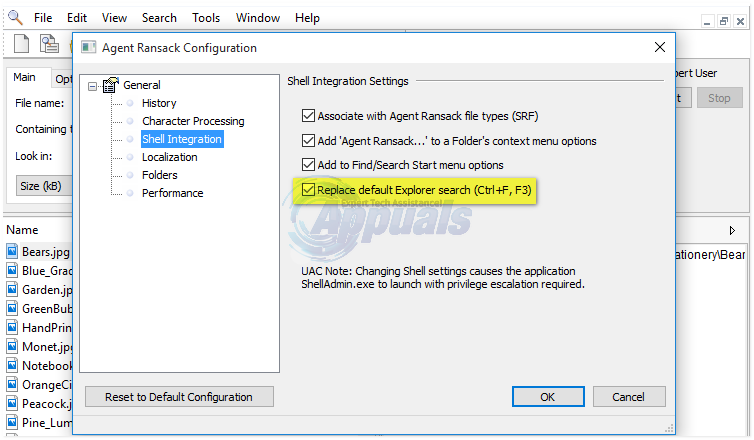
Агент Рансак безумно быстро — как на самом деле, очень быстро. Поиск любого файла может занять не более одной секунды и не более пяти жалких секунд, и это только в том случае, если файл очень сложно найти. В то время как Проводник Windows Ransack агента интеграция и поддержка горячих клавиш — это больше, чем просто полезные функции, и они довольно исключительны во всех отношениях, но иногда они могут быть немного неаккуратными, однако альтернатива Windows Search более чем компенсирует это быстротой выполнения и завершения поиска.
Для более энергичных искателей, Агент Рансак также предлагает некоторые расширенные функции, такие как использование или регулярное выражение (определенно не для новичков!), возможность поиска в документах PDF и Office и возможность поиска файлов по размеру, дате их последнего изменения и другим спецификациям.
Агент Рансак это бесплатная версия FileLocator Pro (что оказывается еще быстрее и еще мощнее!). Агент Рансак поддерживает как 32-разрядные, так и 64-разрядные версии операционной системы Windows и, честно говоря, является наиболее компетентным кандидатом на альтернативу поисковой функции Windows по умолчанию. Агент Рансак можно скачать Вот.